Le Nikon 1 V3
Lorsque le Nikon 1 V3 est connecté, les photos peuvent être cadrées dans la fenêtre de visée écran.
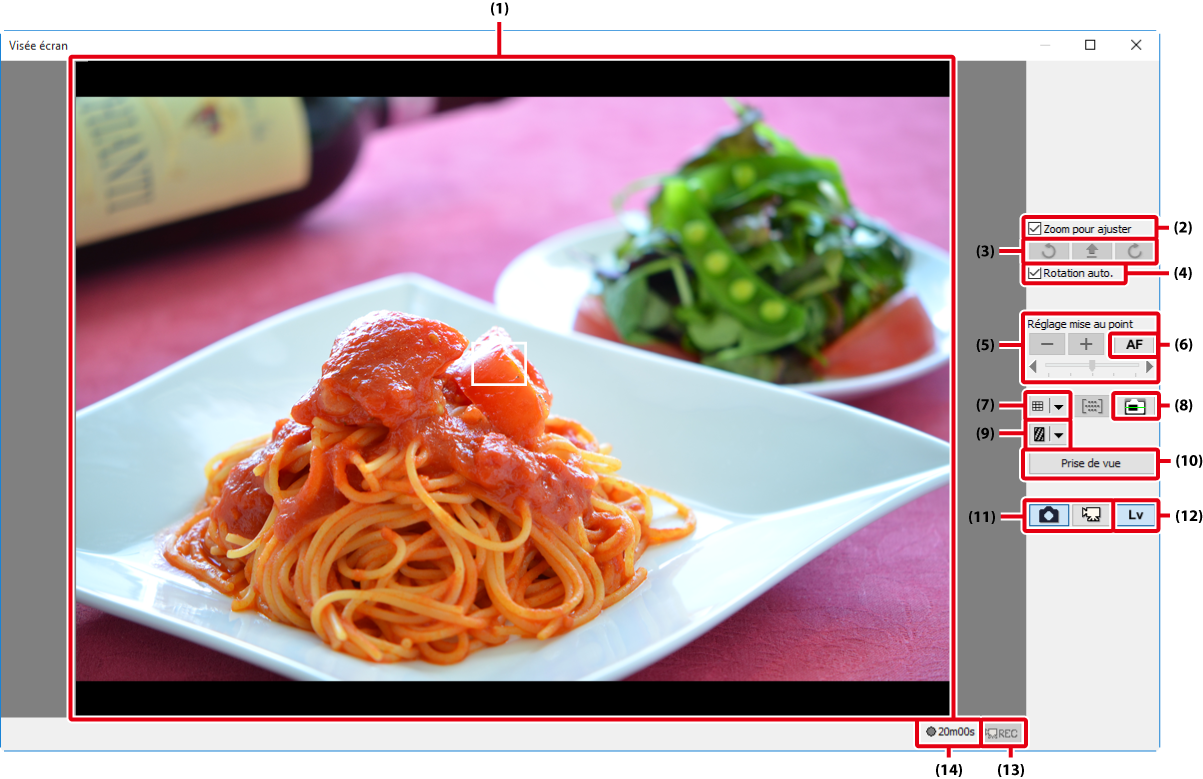
| (1) |
Zone d'image Affiche la vue passant par l'objectif, actualisée en temps réel (« visée écran »). Si AF point sélectif est choisi comme mode de zone AF, un carré blanc ( |
|---|---|
| (2) |
« Zoom pour ajuster » Adaptez automatiquement la vue de visée écran à la zone d'image. |
| (3) |
Commandes de rotation Permettent de faire pivoter la vue de visée écran dans la zone d'image. |
| (4) |
« Rotation auto » Si cette option est sélectionnée, la vue de visée écran pivotera automatiquement avec l'appareil photo. |
| (5) |
« Réglage mise au point » Cliquez sur ces boutons pour régler la mise au point sur le nombre sélectionné à l'aide du curseur. Cliquez sur + pour éloigner le point focal de l'appareil photo et sur - pour le rapprocher. |
| (6) |
Commande « AF » Cliquez pour lancer la mise au point automatique hybride à détection de contraste/détection de phase ; cliquez de nouveau pour terminer la mise au point automatique. |
| (7) |
Commande de quadrillage Permet d'afficher ou de masquer le quadrillage. |
| (8) |
Commande d'horizon virtuel Affiche ou cache un horizon virtuel. |
| (9) |
Bouton hautes lumières Appuyez sur ce bouton pour activer ou désactiver l'affichage des hautes lumières. Ces dernières sont représentées par des ombres ; appuyez sur |
| (10) |
« Prise de vue » L'appareil prend une photo après avoir fait la mise au point à l'aide de l'AF hybride. Aucune photo n'est prise si l'appareil ne parvient pas à effectuer la mise au point. |
| (11) |
Commandes « Sélecteur de visée écran » Sélectionnez la visée écran photo ou la visée écran vidéo. |
| (12) |
Commande « LV » Cliquez pour démarrer ou arrêter le mode visée écran. |
| (13) |
Commande « REC » Démarrage ou arrêt de l'enregistrement de vidéos. L'enregistrement de vidéos s'arrête automatiquement lorsque la durée maximale est atteinte ou qu'il n'y a plus d'espace sur le périphérique de stockage. |
| (14) |
Durée disponible La quantité de clip vidéo supplémentaire pouvant être enregistrée. |
Le quadrillage
Cliquez sur le bouton ![]() sur l'affichage du quadrillage pour choisir parmi les quadrillages suivants :
sur l'affichage du quadrillage pour choisir parmi les quadrillages suivants :
- 3 × 3 : Quadrillage avec trois lignes horizontales et verticales espacées uniformément.
-
Personnalisé : Sélectionnez cette option pour afficher la boîte de dialogue suivante, dans laquelle vous pouvez choisir le nombre de lignes du quadrillage et leur épaisseur.
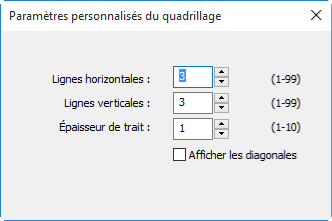
-
Couleur : Sélectionnez cette option pour afficher la boîte de dialogue suivante, dans laquelle vous pouvez choisir la couleur des lignes du quadrillage.
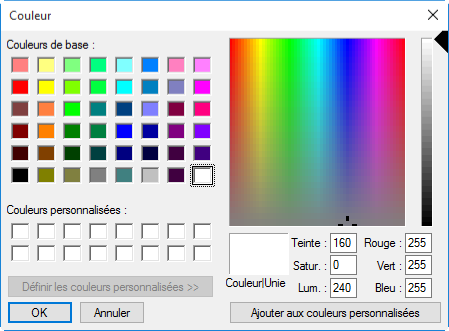
Visée écran
Il se peut que certaines fonctions ne soient pas disponibles lorsque la visée écran est désactivée. Ces fonctions seront réactivées lorsque la visée écran démarrera.
Sélection active
Si Sélection active est activé en mode Meilleur moment, le bouton Prise de vue sera remplacé par Enreg. Tampon. Lorsque vous cliquez sur ce bouton, l'enregistrement en mémoire tampon démarre et l'intitulé du bouton redevient Prise de vue ; cliquez sur Prise de vue pour enregistrer 40 photos.

 ) s'affiche pour indiquer le point AF, qui peut être déplacé sur un nouvel emplacement en cliquant dans la zone d'image (le point AF ne s'affiche pas lorsque AF zone automatique est sélectionné). Si Priorité visage est sélectionné dans l'onglet « Mécanique », les visages détectés par l'appareil photo seront signalés par une bordure (
) s'affiche pour indiquer le point AF, qui peut être déplacé sur un nouvel emplacement en cliquant dans la zone d'image (le point AF ne s'affiche pas lorsque AF zone automatique est sélectionné). Si Priorité visage est sélectionné dans l'onglet « Mécanique », les visages détectés par l'appareil photo seront signalés par une bordure ( ) et le point AF actuel par une icône
) et le point AF actuel par une icône  .
.